Sau khi đăng ký và kích hoạt dịch vụ Email Doanh Nghiệp, để truy cập webmail và gửi nhận mail, quý khách cần cấu hình bản ghi DNS tên miền cho dịch vụ Email Doanh Nghiệp bằng cách trỏ A record và MX record về IP của Email Doanh Nghiệp.
Thông tin cần thiết để cấu hình DNS tên miền có trong email mà hệ thống gửi cho quý khách sau khi đăng ký thành công dịch vụ Email Doanh Nghiệp.
Dưới đây là hướng dẫn chi tiết trên hệ thống quản lý DNS của Vietnix. Quý khách có thể thực hiện tương tự với các hệ thống quản lý DNS khác.
Bước 1: Tiến hành đăng nhập vào trang khách hàng của Vietnix tại đường dẫn: https://portal.vietnix.vn/index.php?rp=/login
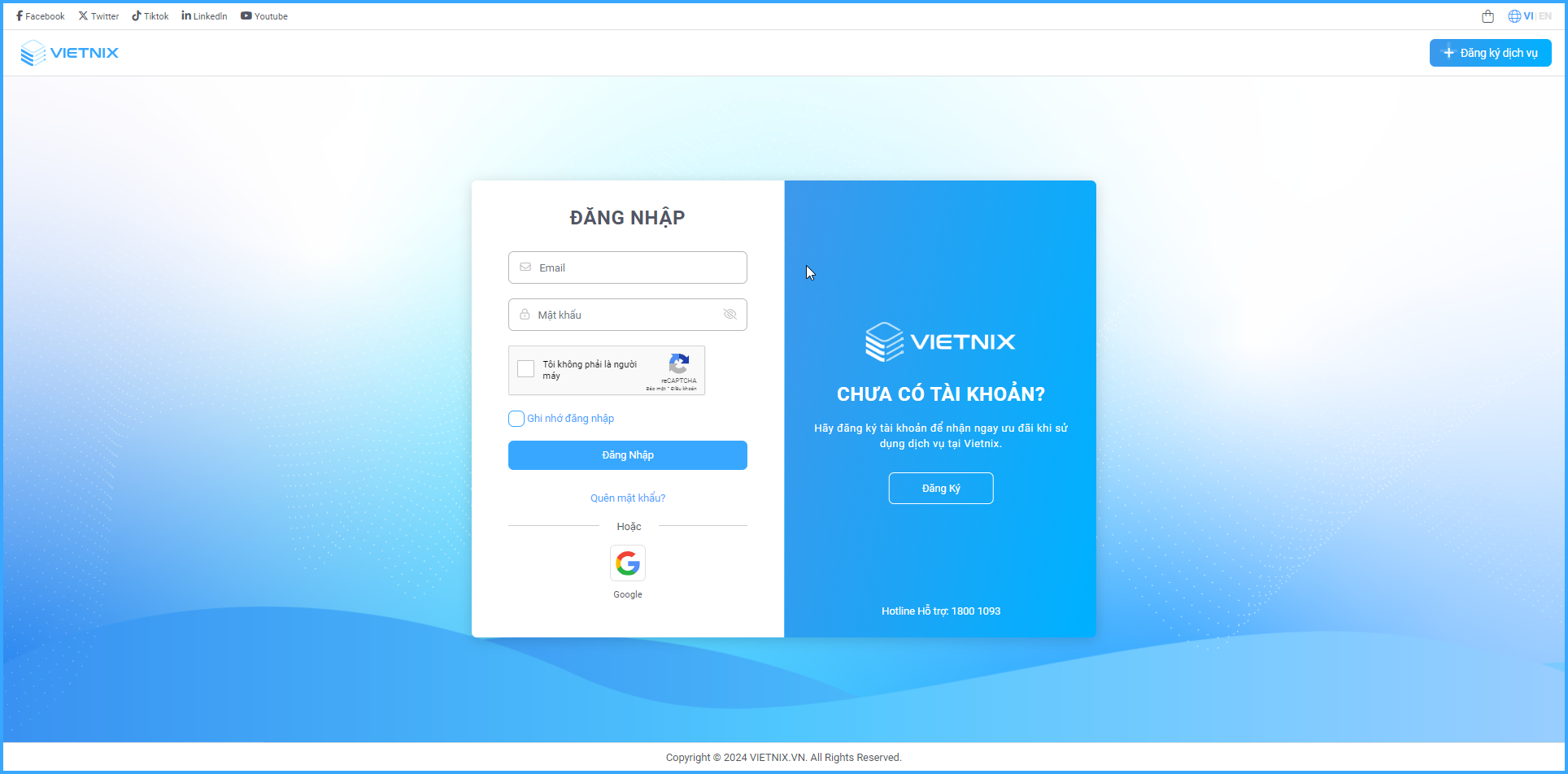
Bước 2: Nhấn vào thanh tác vụ Quản lý tên miền ở bên trái > Sau đó chọn Quản lý ở tên miền bạn muốn trỏ về Email Doanh Nghiệp.
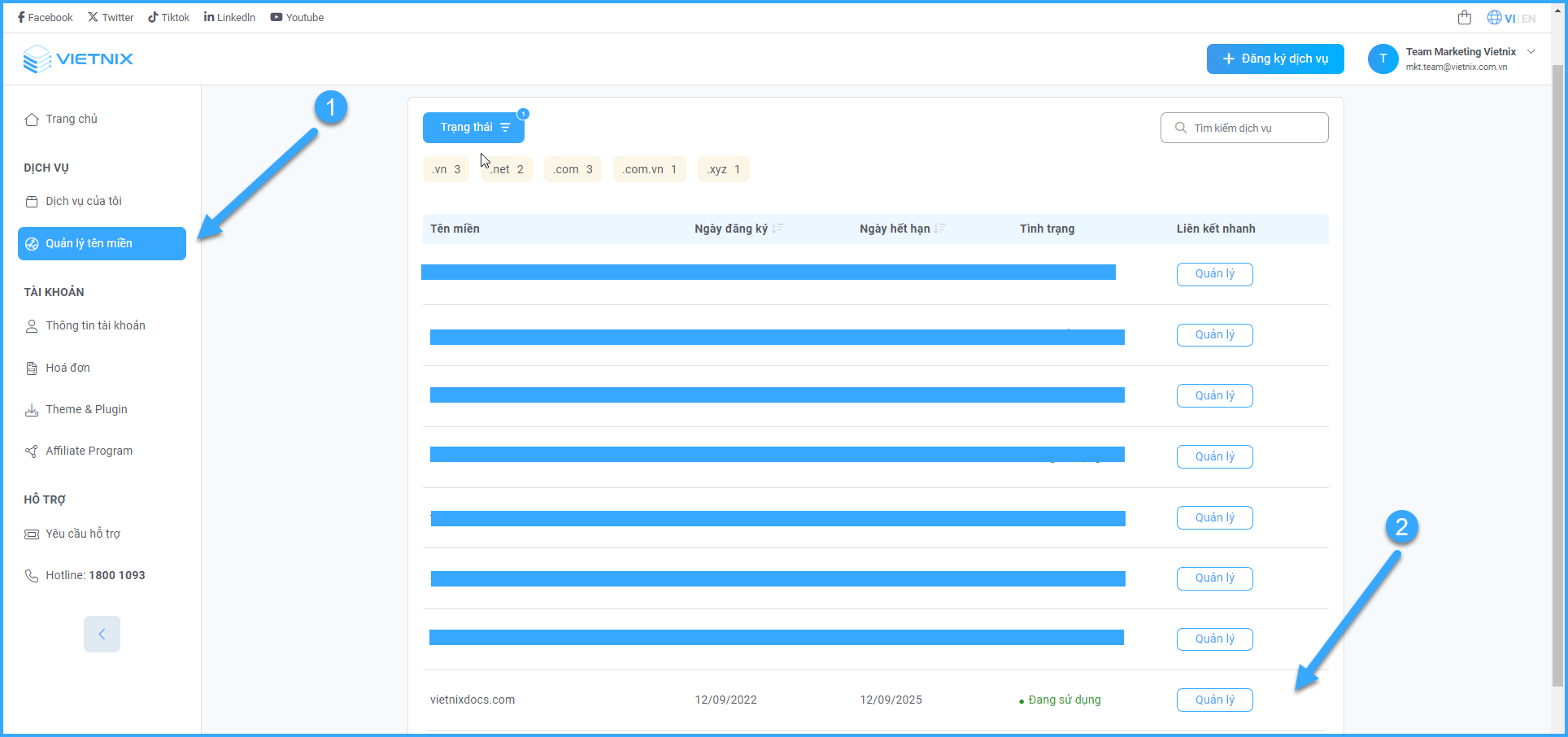
Bước 3: Chọn Quản lý DNS.
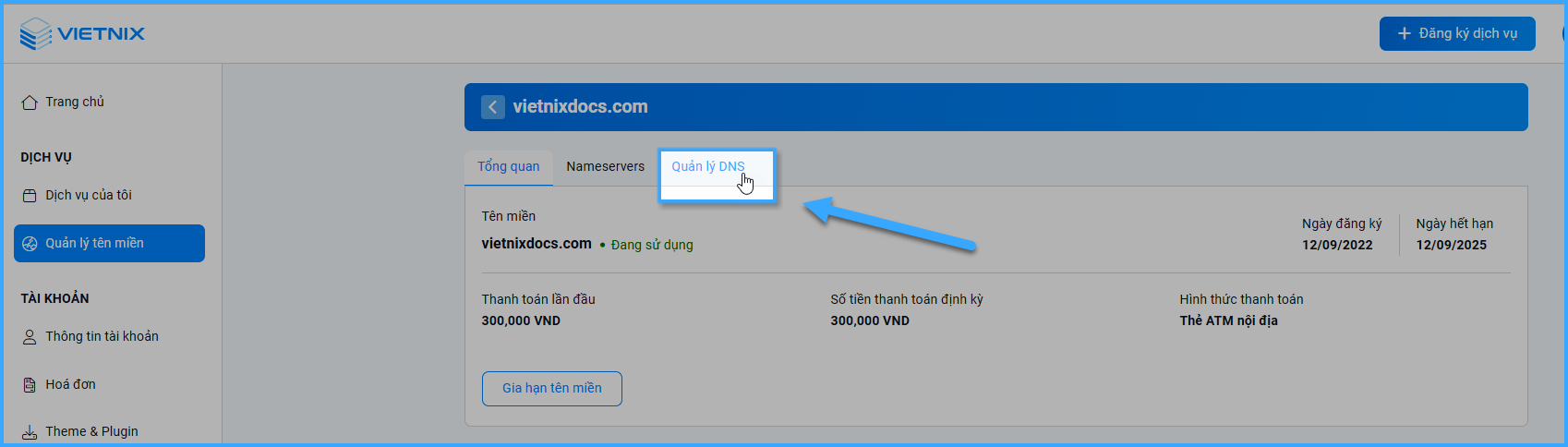
Bước 4: Nhấn vào dấu + để thêm bản ghi.
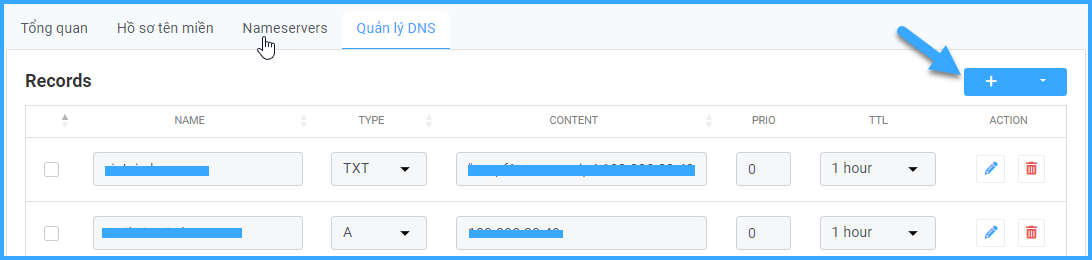
Bước 5: Tiến hành thêm 2 bản ghi A (A Record ) và bản ghi MX (MX Record) với các thông số như sau:
Cấu hình Record A:
- Name: mail.tên-miền-của-bạn. Ở ví dụ này là: mail.vietnixdocs.com
- Type: Chọn bản ghi A
- Content: Địa chỉ IP Hosting
- Nhấn Add để thêm
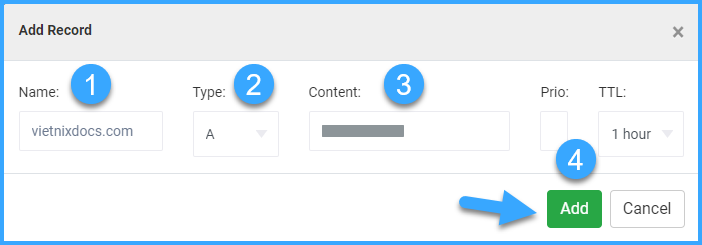
Cấu hình Record MX:
- Type: Chọn bản ghi MX
- Content: mail.tên-miền-của-bạn. Ở ví dụ này là: mail.vietnixdocs.com
- Nhấn Add để thêm
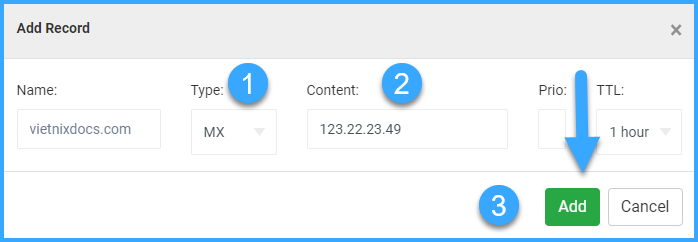
Trên đây là hướng dẫn cách trỏ tên miền về Email Doanh Nghiệp của Vietnix. Hy vọng bài viết sẽ hỗ trợ quý khách hàng sử dụng dịch vụ Vietnix một cách tốt nhất. Nếu có thắc mắc xin vui lòng liên hệ hotline 1800 1093 để được hỗ trợ giải đáp nhanh chóng.
BÀI VIẾT LIÊN QUAN
- Cách tạo email hosting trên cPanel
- Tạo tài khoản mail trên Email Doanh Nghiệp
- Cấu hình Email Forwarders
- Thay đổi mật khẩu trên tài khoản Email Doanh Nghiệp

VIETNIX - DỊCH VỤ HOSTING, VPS TỐC ĐỘ CAO
- Địa chỉ: 265 Hồng Lạc, Phường 10, Quận Tân Bình, Thành Phố Hồ Chí Minh
- Điện thoại: 1800 1093
- Email liên hệ: sales@vietnix.com.vn
- Website: https://vietnix.vn/

